Så här fabriksåterställer du ringdörrklockan

Om du har bestämt dig för att bli av med din Ringdörr så här återställer du den till fabriksinställningarna. behöver inte nödvändigtvis
behöva återställas, eftersom enheten inte sparar någon specifik data på den som är relaterad till användningen. I stället demonterar du helt enkelt enheten från ditt ringkonto med appen. Efter det händer kan enheten ställas in och användas av en annan person. Innan du börjar bör du komma ihåg att borttagning av din Ring Doorbell från Ring-appen även raderar alla videoinspelningar från telefonen, så före du återställer allt, var noga med att ladda ner några videoklipp som du kanske vill behålla.
Börja med att öppna appen och knacka på din Ring Doorbell i det övre vänstra hörnet av skärmen.
Tryck på kugghjulsikonen i det övre högra hörnet.
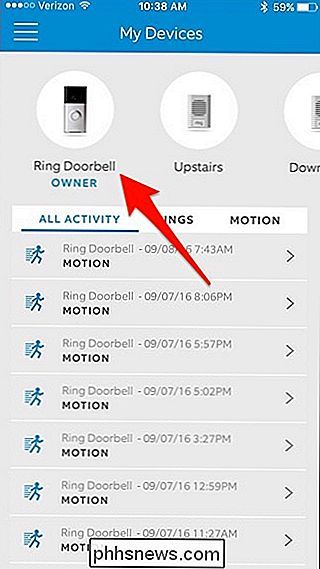
Tryck på "Ta bort enhet" längst ner.
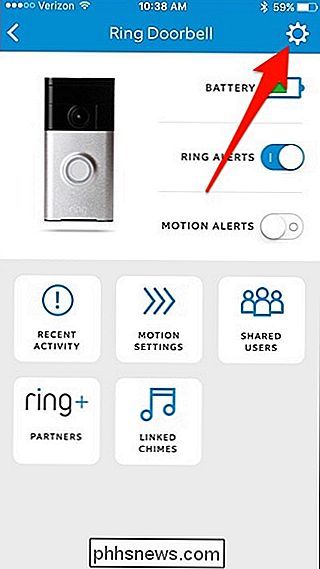
Välj "Radera" när popupen visas.
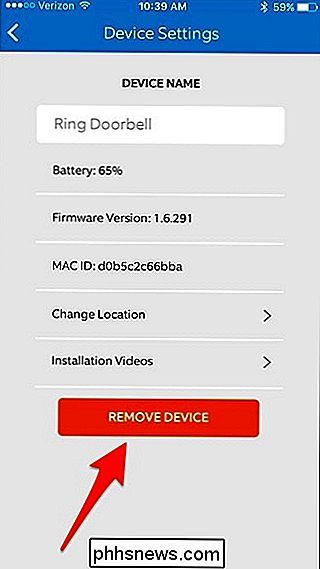
Det är allt som finns till det. Din Ring Doorbell kommer att försvinna från appen och det kommer att vara redo att sätta upp igen för någon annan, oavsett om du säljer den till en främling eller ger den till en vän.
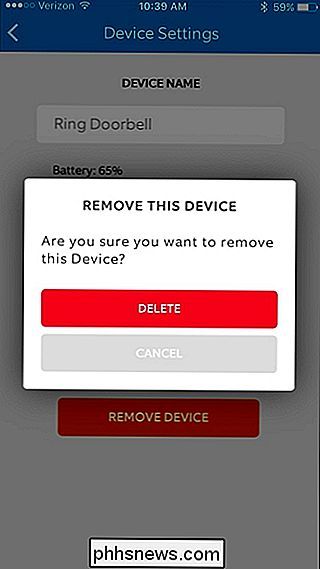

Så här installerar du och använder bokmärken i Microsoft Edge
Microsoft Edge har ännu inte webbläsare, men det kan använda bokmärken. Bokmärken fungerar bara bra i Edge, och de utgör för avsaknaden av webbläsare. Du måste bara installera dem manuellt först. Uppdatering: Det här fungerar inte längre med uppdateringen av Windows 10 november, men du kan använda det här verktyget från tredje part för att lägga till bokmärken till Edge bokmärkes databas.

Använd en iPad som en andra bildskärm för PC eller Mac
Skulle du ha en extra iPad runt huset som du inte längre använder? Jag behöll min iPad 2 i flera år innan jag äntligen uppgraderade till iPad Air 2, vilket innebar att iPad 2 bara satt i en skrivbordsskiva. Men varför slösa en helt bra iPad, eller hur?Jag skrev tidigare om hur du kan konfigurera dubbla bildskärmar i Windows, men det kräver en andra bildskärm. Lyckligt



